Programmi per brochure
Lorenzo, il tuo migliore amico, fra poche settimane aprirà una nuova pizzeria proprio nel centro della tua città. Dal momento che è molto più bravo ai fornelli che al PC, ti ha chiesto di dargli una mano per quanto riguarda la realizzazione di una brochure con cui pubblicizzare il suo nuovo locale e tu, naturalmente, non ti sei tirato indietro. L'unico problema è che non avendo mai realizzato questo genere di lavori, non hai la più pallida idea di quali programmi per brochure utilizzare. Beh, se le cose stanno così, sappi che sei capitato nella guida giusta al momento giusto!
Nei prossimi paragrafi, infatti, non solo ti elencherò alcune dei migliori software di desktop publishing presenti sulla piazza (molti dei quali sono gratuiti), ma ti guiderò anche nel loro utilizzo, così da permetterti di adoperarli al meglio. E qualora tu abbia la necessità di agire direttamente dallo smartphone o dal tablet, troverai molto utile l'elenco di app presente nell'ultima parte del post.
Allora, sei pronto per iniziare? Sì? Fantastico! Mettiti bello comodo, prenditi tutto il tempo necessario per concentrarti sulla lettura delle prossime righe e, cosa ancora più importante, attua le “dritte” che ti darò. Se lo farai, realizzare una brochure degna di essere chiamata tale sarà un vero gioco da ragazzi! Ti auguro buona lettura e, soprattutto, buon lavoro!
Indice
Programmi per brochure gratis
Come ti dicevo in apertura del post è possibile utilizzare tanti programmi per realizzare brochure: molti di quelli che trovi elencati di seguito sono gratuiti, altri sono a pagamento, ma comunque utilizzabili per periodi di prova gratuiti. Alcuni di questi programmi, inoltre, permettono di realizzare i propri lavori partendo da modelli davvero ben costruiti dai quali puoi prendere spunto. Vediamoli più da vicino.
Microsoft Publisher (Windows)
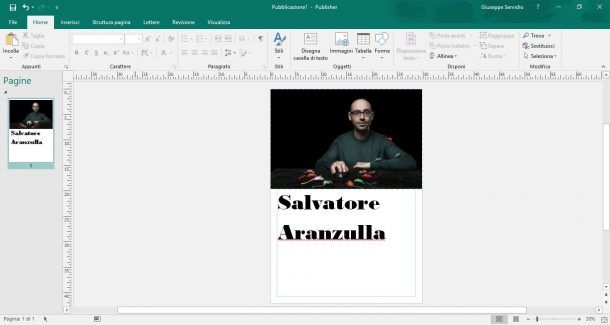
Se sul tuo computer hai installato la suite Microsoft 365 (ti ho già spiegato come farlo in un altro articolo, ricordi?), puoi realizzare una brochure con Publisher, la soluzione per il desktop publishing di Microsoft (disponibile soltanto su Windows) che integra tantissimi modelli da cui puoi partire per realizzare dei lavori di qualità.
Per creare una brochure con Publisher, avvia innanzitutto il software sul tuo PC, poi premi sulla voce Altri modelli per vedere i modelli disponibili e, se vuoi fare più in fretta, digita la parola “brochure” nel campo di ricerca che si trova nella parte superiore della finestra aperta e seleziona uno dei modelli fra quelli proposti . Dopodiché utilizza gli strumenti presenti nelle schede situate in alto per formattare il testo, le immagini e adoperare tutti gli altri tool disponibili.
Nella scheda Home, ad esempio, sono inclusi gli strumenti tramite i quali è possibile aggiungere e formattare il testo e utilizzare altre funzioni “base” del programma; nella scheda Inserisci è possibile trovare le funzioni che consentono di aggiungere al modello di brochure selezionato vari elementi come immagini, forme, bordi, decorazioni e così via; mentre nella scheda Struttura pagina sono presenti le opzioni con le quali modificare l'orientamento della pagina, le sue dimensioni, lo sfondo e così via.
Quando sarai soddisfatto del lavoro fatto sulla tua brochure, pigia sul bottone File collocato in alto a sinistra, seleziona la voce Salva per salvare il lavoro, oppure File > Esporta dal menu che si apre e scegli il formato e la posizione in cui salvare il documento. Più semplice di così?!
Ah… Quasi dimenticavo! Anche Word include modelli di brochure utilizzabili in modo piuttosto simile a quanto abbiamo visto con Publisher. Valuta la possibilità di usare anche questo software, soprattutto se lo conosci meglio di Publisher o se possiedi un Mac (per il quale Publisher non è disponibile, come ti ho già detto).
LibreOffice Draw (Windows/macOS/Linux)
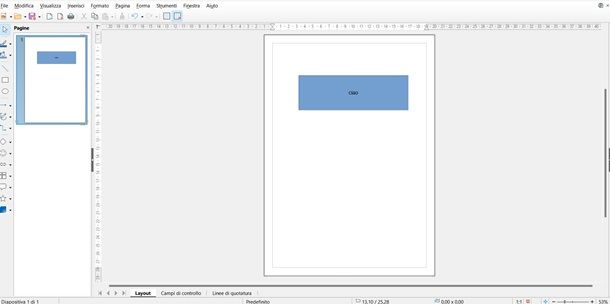
Sul tuo PC non è installata la suite Office? No problem: puoi ricorrere a delle ottime alternative completamente gratuite per creare delle brochure di qualità. Una di queste è LibreOffice, famosissima suite per la produttività che è gratuita, open source e compatibile sia con Windows che con macOS e Linux. Scopriamo insieme come utilizzare al meglio questo software. Se ti servono indicazioni su come installarlo, ti lascio alla mia guida sul tema.
Dopo aver finalmente portato a termine l'installazione di LibreOffice, avvia il programma e clicca sulla voce Disegno Draw che si trova nella sua finestra principale (sulla sinistra), in modo tale da utilizzare lo strumento di desktop publishing incluso nella celebre suite open source per la produttività.
Come puoi notare, il programma presenta un'interfaccia molto ordinata: nella toolbar collocata a sinistra puoi trovare gli strumenti tramite i quali inserire forme geometriche, linee, simboli e altri elementi grafici da aggiungere alla brochure, ma anche gestire una parte dei colori e usare lo strumento di selezione.
Nella barra degli strumenti collocata in alto, invece, sono presenti i pulsanti tramite i quali aggiungere testo, immagini e altri elementi grafici, ma anche i comandi rapidi di stampa e salvataggio, tra le altre cose. Sulla destra invece, trovi dei menu contestuali a ciò che stai creando e allo strumento utilizzato, mentre in alto, ci sono i classici menu generali.
Non appena sarai soddisfatto del tuo lavoro, seleziona la voce Salva con nome… dal menu File per esportare la brochure nel formato e nella posizione che più preferisci.
Pages (macOS)
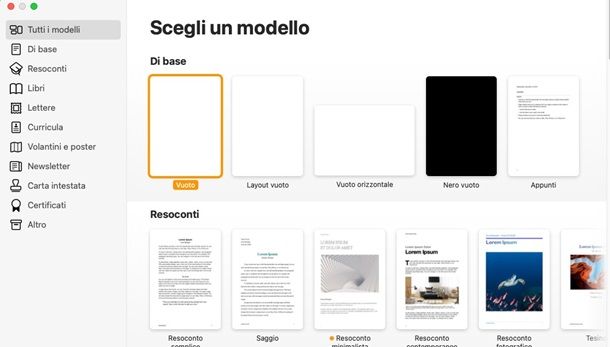
Usi un Mac? In tal caso, puoi realizzare delle fantastiche brochure utilizzando Pages, il programma di videoscrittura incluso “di serie” su tutti i computer del colosso di Cupertino. Integra alcuni modelli da cui partire per realizzare brochure di qualità e numerosi tool tramite i quali modificarli. Sono sicuro che ti divertirai tantissimo nell'utilizzarlo!
Tanto per cominciare, scaricalo dal Mac App Store a questo link, poi avvialo dal Dock o dal Launchpad oppure, se preferisci, utilizzando la ricerca Spotlight o Siri. Dopo aver avviato Pages, premi sul pulsante Crea un documento e scegli tra i tanti template disponibili uno che si addica al tipo di brochure che desideri creare.
Ora non devi fare altro che modificare gli elementi presenti nel modello scelto per adattarlo a ciò che hai in mente. Per modificare il testo presente nel documento, fai doppio clic su uno dei campi di testo visualizzati e digita il testo che vuoi inserire al suo interno (o copialo e incollalo, se hai già creato una bozza su un altro file).
Tramite i menu che trovi in pagina puoi gestire poi gli aspetti del tuo lavoro. Tramite i pulsanti in alto puoi gestire le varie pagine di ciò che hai nell'area di editing, avendo anche la possibilità d'inserire elementi come grafici, tabelle, immagini e molto altro ancora. Nella barra di destra trovi le proprietà di ciò che hai selezionato, andando quindi a cambiarne i connotati con gli elementi di controllo disponibili.
Quando hai finito, puoi semplicemente aprire il menu File per poi pigiare sulla voce Esporta in…, scegliendo poi il formato e la posizione in cui esportare la brochure. Ti ricordo che, se il tuo Mac è associato a un ID Apple, potrai anche modificare dalla versione Web di Pages.
Adobe InDesign (Windows/macOS)
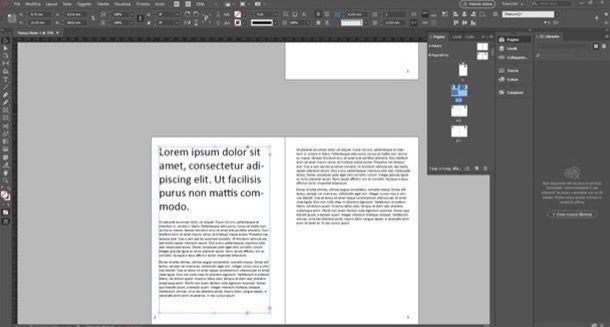
In un tutorial dedicato ai programmi per creare brochure, non si può non citare Adobe InDesign, uno dei più famosi e apprezzati programmi di desktop publishing per Windows e macOS. Include tantissimi template pronti all'uso e una vasta gamma di funzioni (semplici e avanzate) che permettono di creare ogni tipo di contento editoriale: giornali, riviste, volantini, bigliettini e, cosa che ti interessa da vicino in questo momento, brochure.
Dispone di un'interfaccia utente estremamente chiara e semplice da usare, molto simile a quella degli altri programmi sviluppati da Adobe, che lo rende adatto anche agli studenti e agli utenti meno esperti. Trattandosi di un software rivolto soprattutto ai professionisti che lavorano nel mondo della graphic design è a pagamento: per utilizzarlo bisogna sottoscrivere l'abbonamento ad Adobe Creative Cloud, che parte da 26,64 euro (IVA inclusa). Comunque sia, puoi ottenere la versione di prova gratuita di Adobe InDesign grazie alla quale è possibile testarne le funzionalità per 7 giorni. Ti ho mostrato come farlo qui.
Una volta che hai installato il programma, questo si presenta molto simile a tutti i programmi di Adobe per i creativi, nel caso tu abbia dimestichezza con qualcuno di essi. A sinistra trovi una barra con tutti gli strumenti, dove sono presenti quelli di selezione, di testo, per inserire gradienti e molto altro ancora.
A destra torvi la sezione dedicata ai livelli, dalla quale gestire i vari “strati” del tuo lavoro, insieme a dei menu contestuali in base a ciò che stai usando. In alto trovi i menu classici che ti permettono di salvare il lavoro, gestire il testo, gli oggetti, modificare le basi del lavoro e molto altro ancora. Quando hai finito, fai clic sul menu File > Esporta per esportare il lavoro. Per maggiori dettagli su come usare InDesign, ti lascio alla mia guida dedicata sul tema.
Programmi per brochure online
Se sei arrivato a leggere fino a questo punto della guida, evidentemente le soluzioni di cui ti ho parlato nelle righe precedenti non ti hanno soddisfatto pienamente. In tal caso, prova i servizi online per creare brochure che trovi elencati qui sotto: vedrai che non te ne pentirai!
Canva
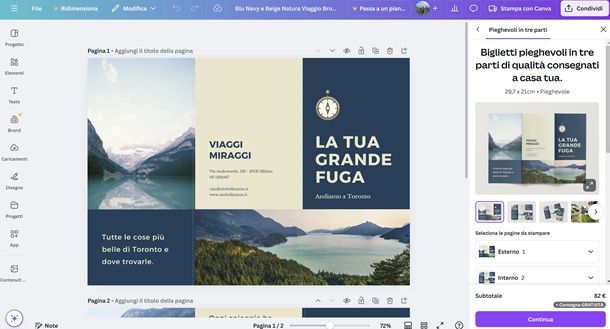
Una prima soluzione che ti invito a prendere in considerazione per creare brochure online è Canva, un servizio che permette di creare non solo brochure, ma anche volantini, poster, e molto altro ancora. Può essere utilizzato gratuitamente previa registrazione, anche se è doveroso dirti che alcuni elementi grafici sono a pagamento e disponibili con il piano Canva Pro, al prezzo di 110 euro/anno, ma si tratta di un qualcosa in più che, generalmente, non risulta fondamentale.
Per utilizzare Canva, collegati alla sua home page, poi premi sul pulsante Iscriviti e scegli se procedere con mail e password, oppure associando uno dei tanti profili disponibili. Una volta che ti sarai connesso, arriverai alla Home del programma dalla quale scegliere se procedere con un file nuovo tramite il pulsante + Crea un progetto, oppure andando alla ricerca di uno dei tanti template usando la barra in alto.
Qui non dovrai far altro che inserire il tipo di brochure che cerchi (o usare solo il termine generico), per poi scorrere tra i tanti template e cliccare su quello che desideri, premendo poi ancora il pulsante Personalizza questo modello per procedere. Da qui, qualunque aspetto di ciò che hai davanti è modificabile cliccandoci sopra ed editando il contenuto.
Inoltre, sempre cliccando su un elemento, si aprirà un menu contestuale dal quale eseguire svariate operazioni. Tramite la barra laterale di sinistra, invece, puoi aggiungere elementi, testo, caricare immagini, disegnare sulla tua brochure e molto altro ancora. Quando sarai soddisfatto del risultato finale, poi, pigia sul pulsante verde Condividi > Scarica situato in alto e seleziona il formato di output in cui scaricare il file, per poi premere ancora su Scarica. Per maggiori dettagli su come usare Canva, ti lascio alla mia guida sul tema.
Altri servizi utili per fare brochure
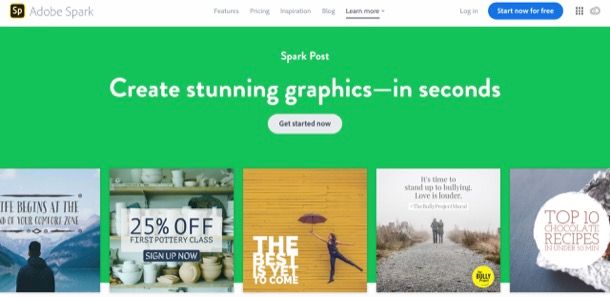
Ci sono altri servizi online per fare brochure che meritano di essere menzionati. Eccone qualcuno che potrebbe fare al caso tuo.
- Adobe Creative Cloud Express — si tratta di un servizio online gratuito (con funzioni a pagamento, a partire da 12,19 euro/mese), che è messo a disposizione da Adobe e che permette di realizzare brochure e contenuti grafici di ogni tipo in modo piuttosto semplice e veloce. Per utilizzarlo è richiesta la creazione di un ID Adobe.
- Marq — è un servizio che permette di realizzare brochure tramite tanti modelli pronti all'uso che sono facilmente personalizzabili. Può essere utilizzato gratis, ma ha un limite di 3 progetti in contemporanea e altre limitazioni che possono essere rimosse con il piano da 11 euro/mese.
- Smore — questo servizio online presenta una certa somiglianza con quello di cui ti ho parlato poc'anzi. Permette di creare brochure e molteplici altri contenuti grafici tra cui volantini e flyer in modo piuttosto semplice. Anche qui di base è gratis, ma puoi sbloccare altre funzioni con un piano da 99 euro/anno.
App per fare brochure
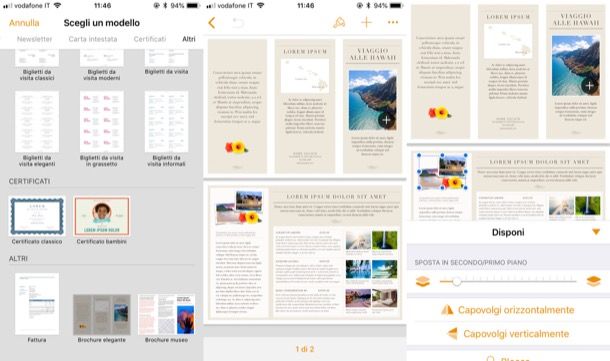
Desideri realizzare brochure direttamente dallo smartphone o dal tablet? Bene: le app per fare brochure che sono elencate di seguito potrebbero fare proprio al caso tuo.
- Word (Android/iOS/iPadOS) — la versione mobile di Word, utilizzabile gratuitamente sui dispositivi aventi una dimensione pari o inferiore ai 10.1", permette di realizzare brochure partendo dai numerosi modelli creati dal team di Microsoft. Maggiori info qui.
- Pages (iOS/iPadOS) — si tratta della versione mobile del software di videoscrittura integrato sui Mac e di cui ti ho ampiamente parlato in un paragrafo dedicato. Il suo funzionamento non si discosta molto da Pages per Mac.
- Canva (Android/iOS/iPadOS) — è l'app ufficiale del servizio online di cui ti ho parlato nel capitolo precedente, utilizzabile previa registrazione gratuita. Il funzionamento è pressoché simile a quello della sua variante Web. Maggiori info qui.
- Adobe Creative Cloud Express (Android/iOS/iPadOS) — si tratta della trasposizione mobile del servizio online di cui ti ho parlato nel capitolo precedente. Permette di realizzare facilmente brochure e tanti contenuti grafico-pubblicitari grazie alla sua interfaccia utente ben strutturata e “pulita”. Ti rammento ancora una volta che per utilizzarlo è necessario creare un ID Adobe e che alcune funzionalità sono disponibili nella versione in abbonamento, che parte da 12,19 euro/mese.

Autore
Salvatore Aranzulla
Salvatore Aranzulla è il blogger e divulgatore informatico più letto in Italia. Noto per aver scoperto delle vulnerabilità nei siti di Google e Microsoft. Collabora con riviste di informatica e cura la rubrica tecnologica del quotidiano Il Messaggero. È il fondatore di Aranzulla.it, uno dei trenta siti più visitati d'Italia, nel quale risponde con semplicità a migliaia di dubbi di tipo informatico. Ha pubblicato per Mondadori e Mondadori Informatica.






